วิธี Import ข้อมูลเดิมเข้า Wordpress
ในการย้ายข้อมูลเว็บไซต์ที่สร้างโดย Wordpress มาทำงานกับ Server ของอีคอมสยาม มีขั้นตอนตามรายละเอียดด้านล่างนี้
- Export ข้อมูล WordPress จาก Site เดิม
- ติดตั้ง WordPress ใน Host ที่ใช้งาน (ท่านสามารถอ่านรายละเอียดเพิ่มเติมที่ วิธีติดตั้ง wordpress ด้วยเครื่องมือ wordpress toolkit)
- Import ข้อมูล WordPress เข้า Site ที่ติดตั้งใหม่
Export ข้อมูล WordPress จาก Site เดิม
1. Log in ระบบหลังบ้าน WordPress ในเว็บไซต์เดิมที่ต้องการย้ายข้อมูลโดยการกรอก "Username" และ "Password" เดิมของท่าน
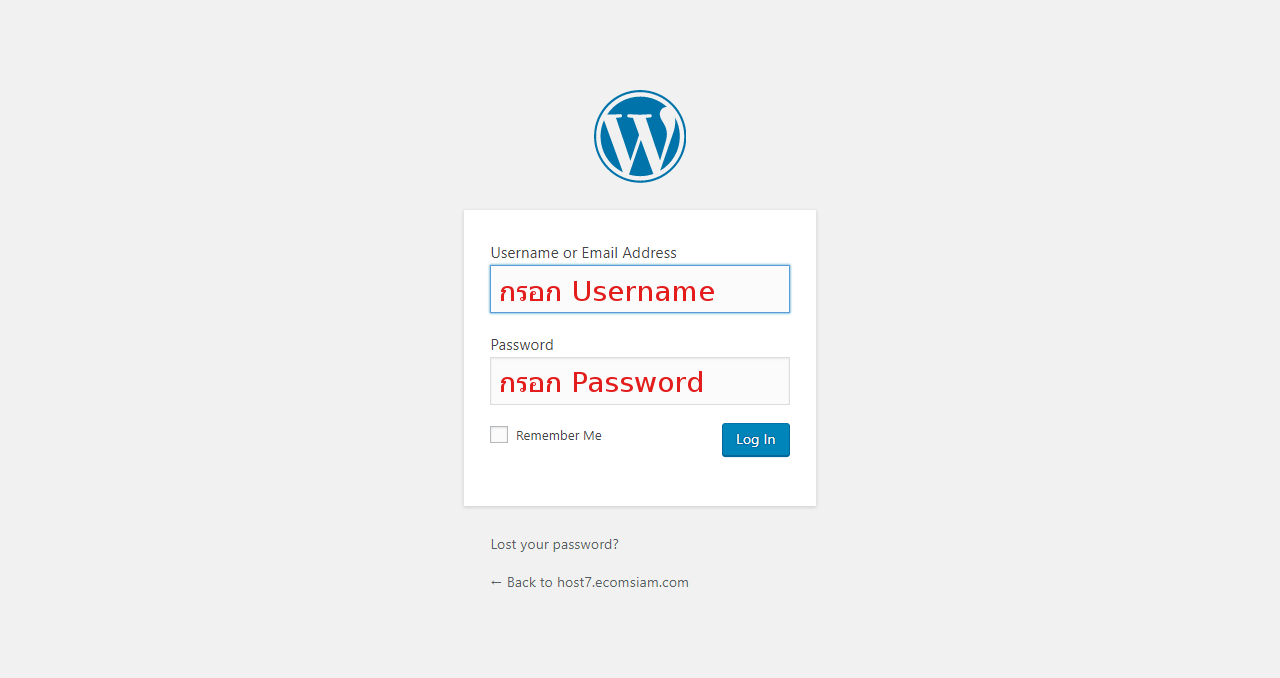
2. ไปที่หัวข้อ Plugins จากนั้นคลิก Add New เพื่อดำเนินการเพิ่ม Plugins "All-in-One WP Migration" โดย Plugins นี้จะส่งออกเว็บไซต์ WordPress โดยจะรวมถึงฐานข้อมูล ไฟล์สือ ปลั๊กอินอื่นๆ และธีม
3. ค้นหา "All-in-One WP Migration" จากนั้นกด Install Now

4. เมื่อติดตั้งเรียบร้อยแล้วให้กด Activate
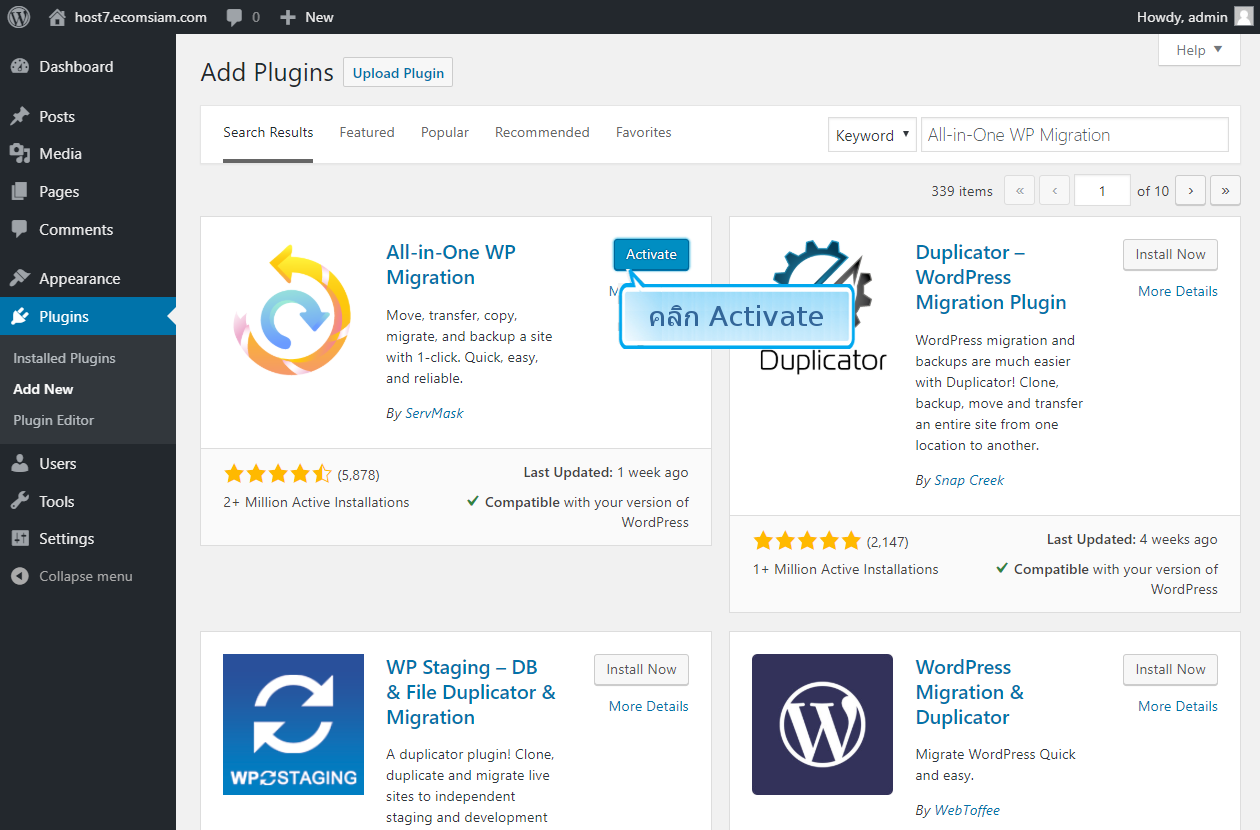
5. จะพบเมนู All-in-One WP Migration ทางด้านซ้ายของหน้าจอ จากนั้นกดเลือก Export
6. คลิก Export to เลือก File จากนั้นรอโหลดข้อมูลให้เรียบร้อย
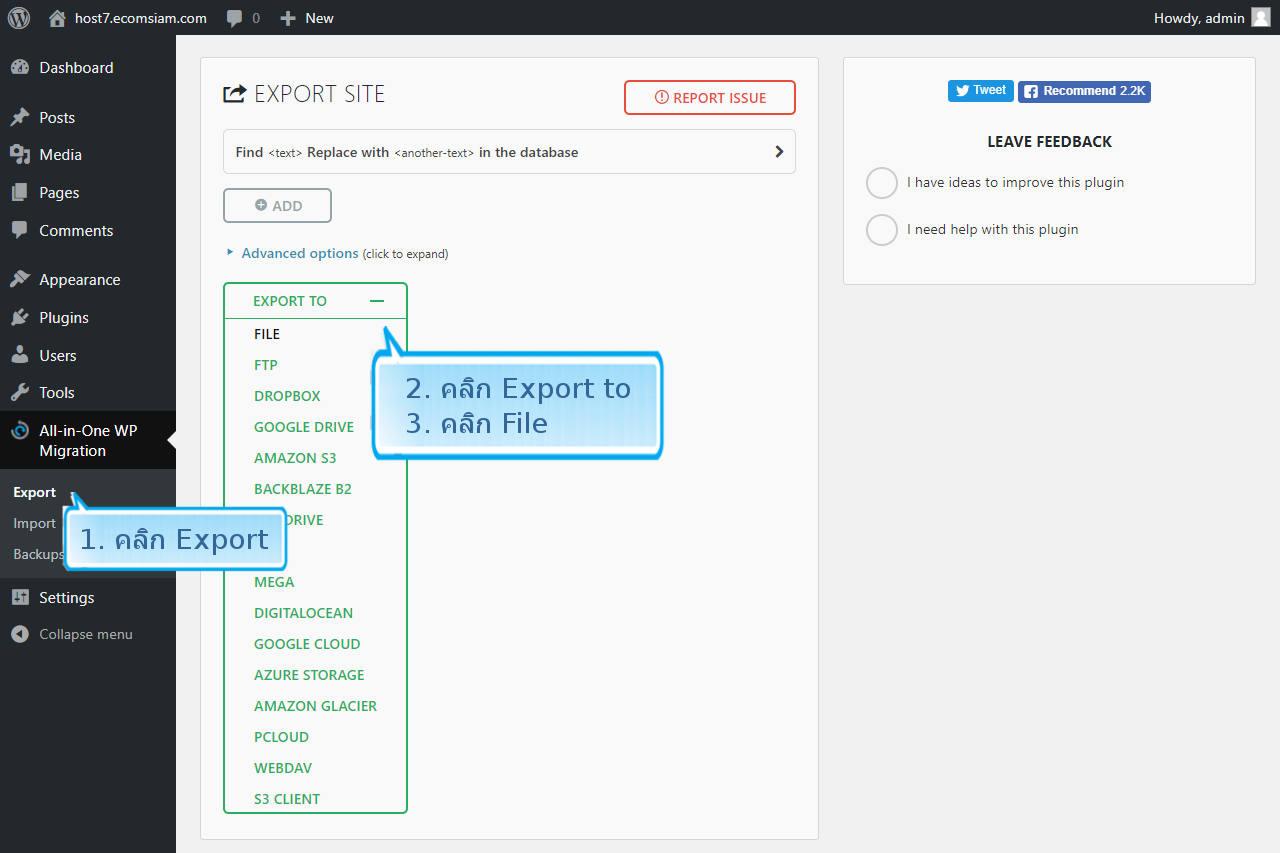
7. เมื่อข้อมูล Download เรียบร้อยแล้วจะปรากฎ Dialog box คลิก Download เพื่อทำการ Export ข้อมูลเว็บไซต์เดิมมาเก็บไว้
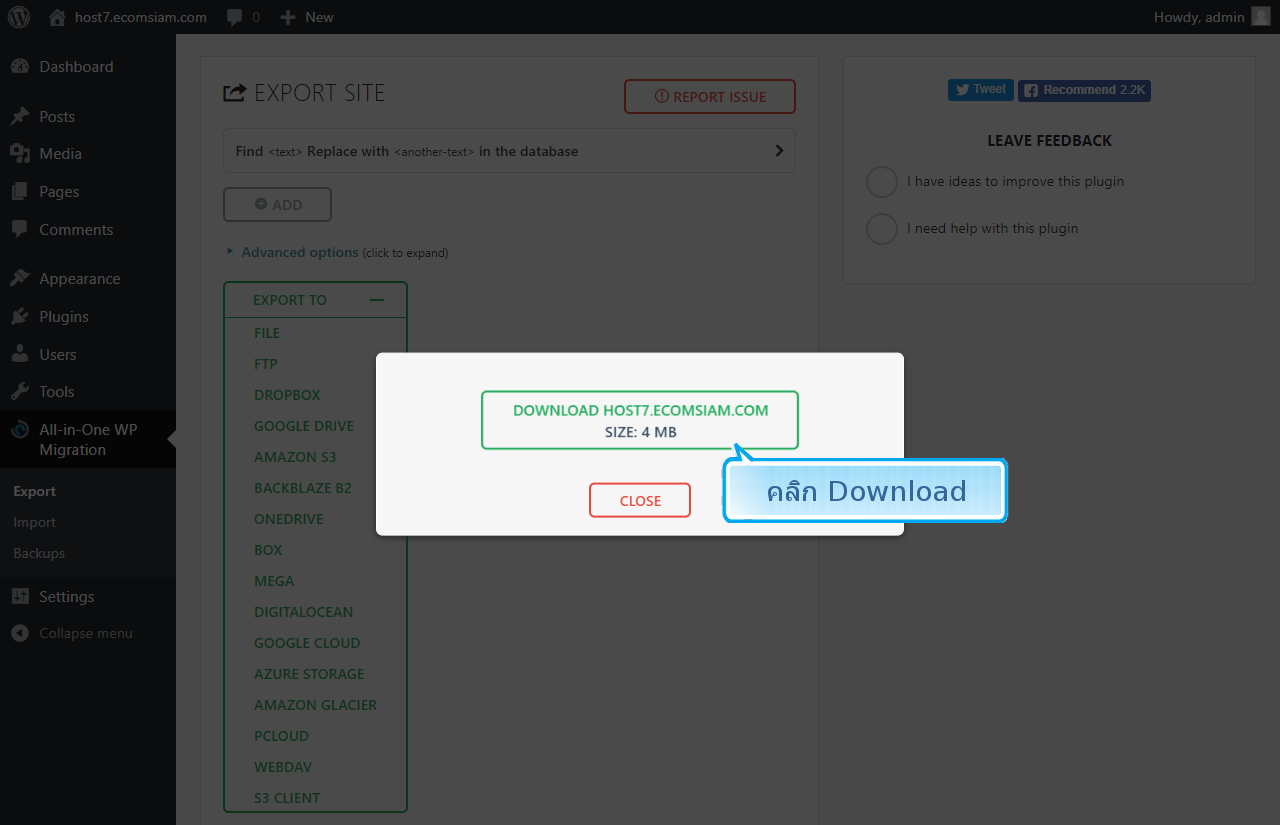
8. ท่านสามารถตรวจสอบข้อมูลที่ได้ดำเนินการ Export ที่เมนู Backups แล้วคลิก Download
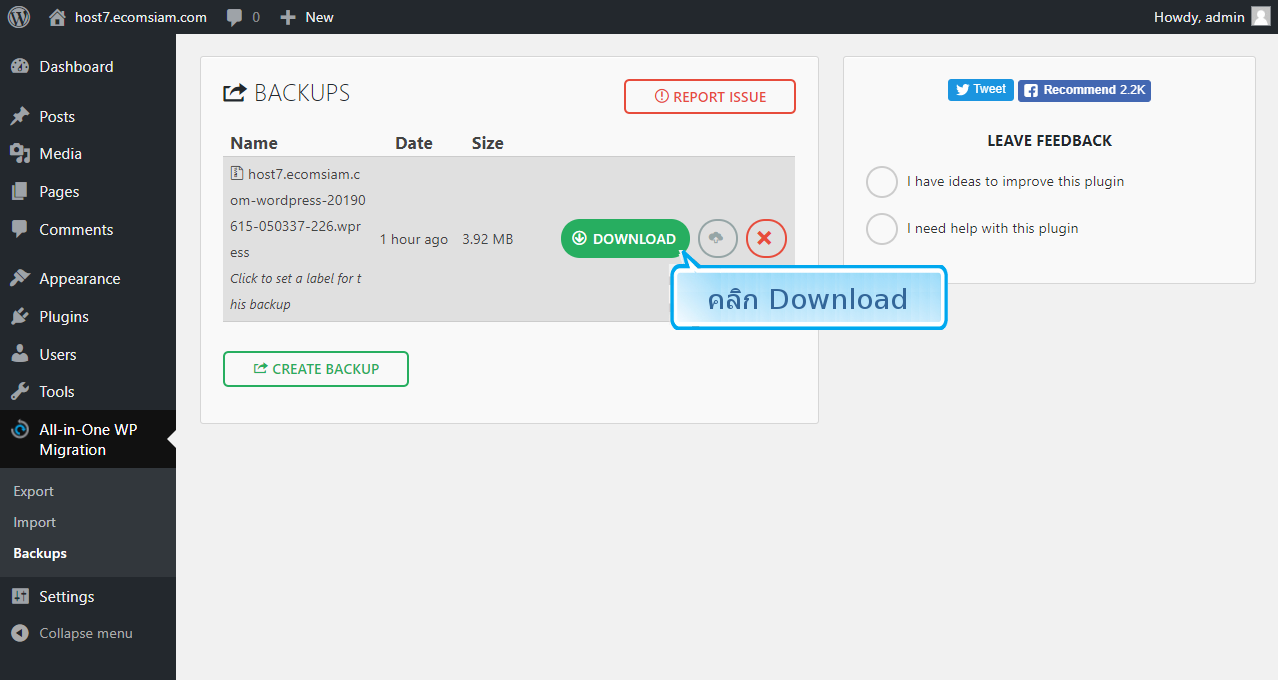
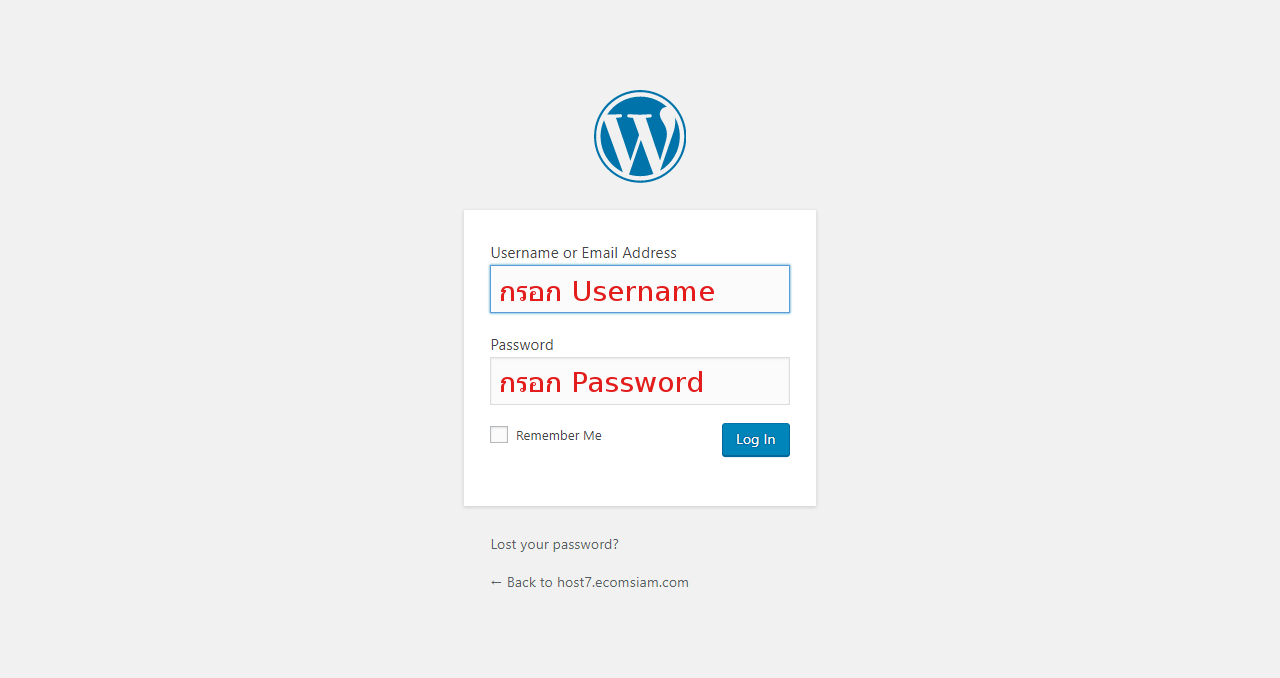
2. ไปที่หัวข้อ Plugins จากนั้นคลิก Add New เพื่อดำเนินการเพิ่ม Plugins "All-in-One WP Migration" โดย Plugins นี้จะส่งออกเว็บไซต์ WordPress โดยจะรวมถึงฐานข้อมูล ไฟล์สือ ปลั๊กอินอื่นๆ และธีม
3. ค้นหา "All-in-One WP Migration" จากนั้นกด Install Now

4. เมื่อติดตั้งเรียบร้อยแล้วให้กด Activate
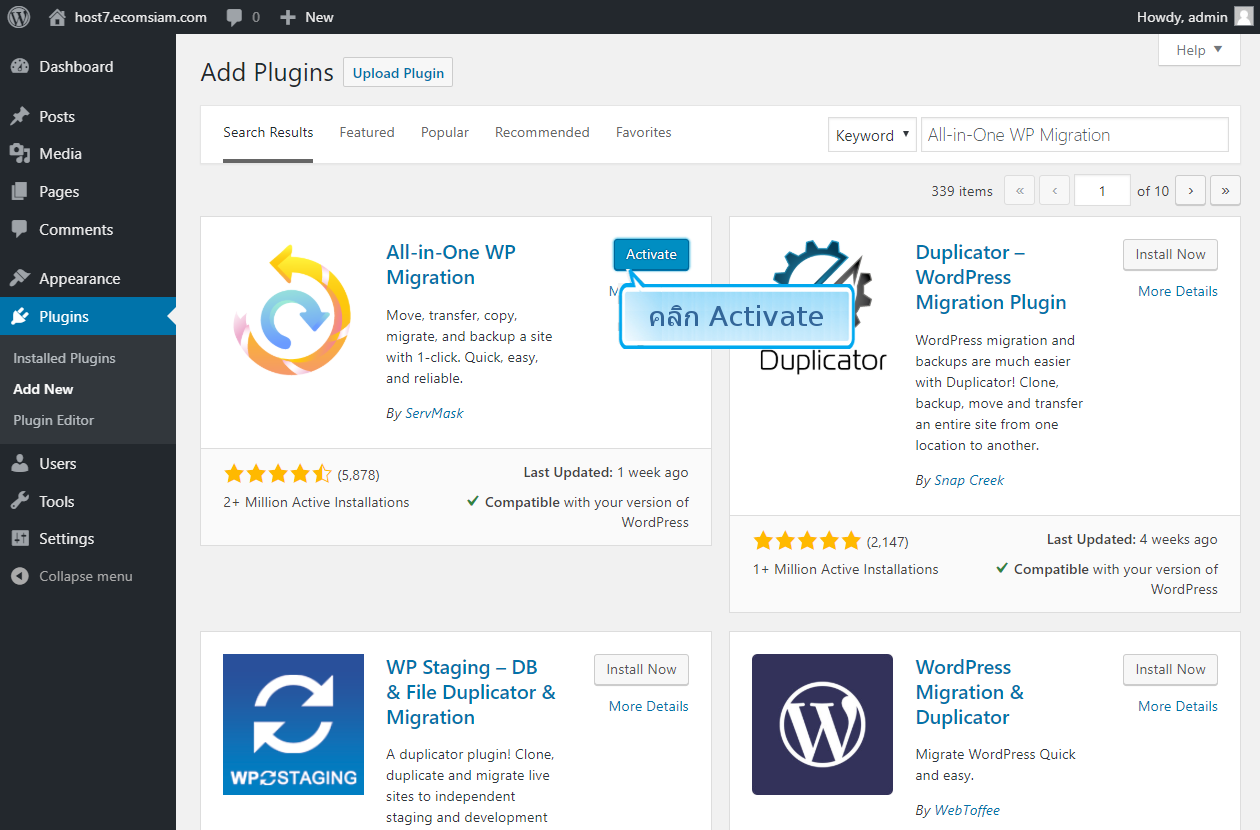
5. จะพบเมนู All-in-One WP Migration ทางด้านซ้ายของหน้าจอ จากนั้นกดเลือก Export
6. คลิก Export to เลือก File จากนั้นรอโหลดข้อมูลให้เรียบร้อย
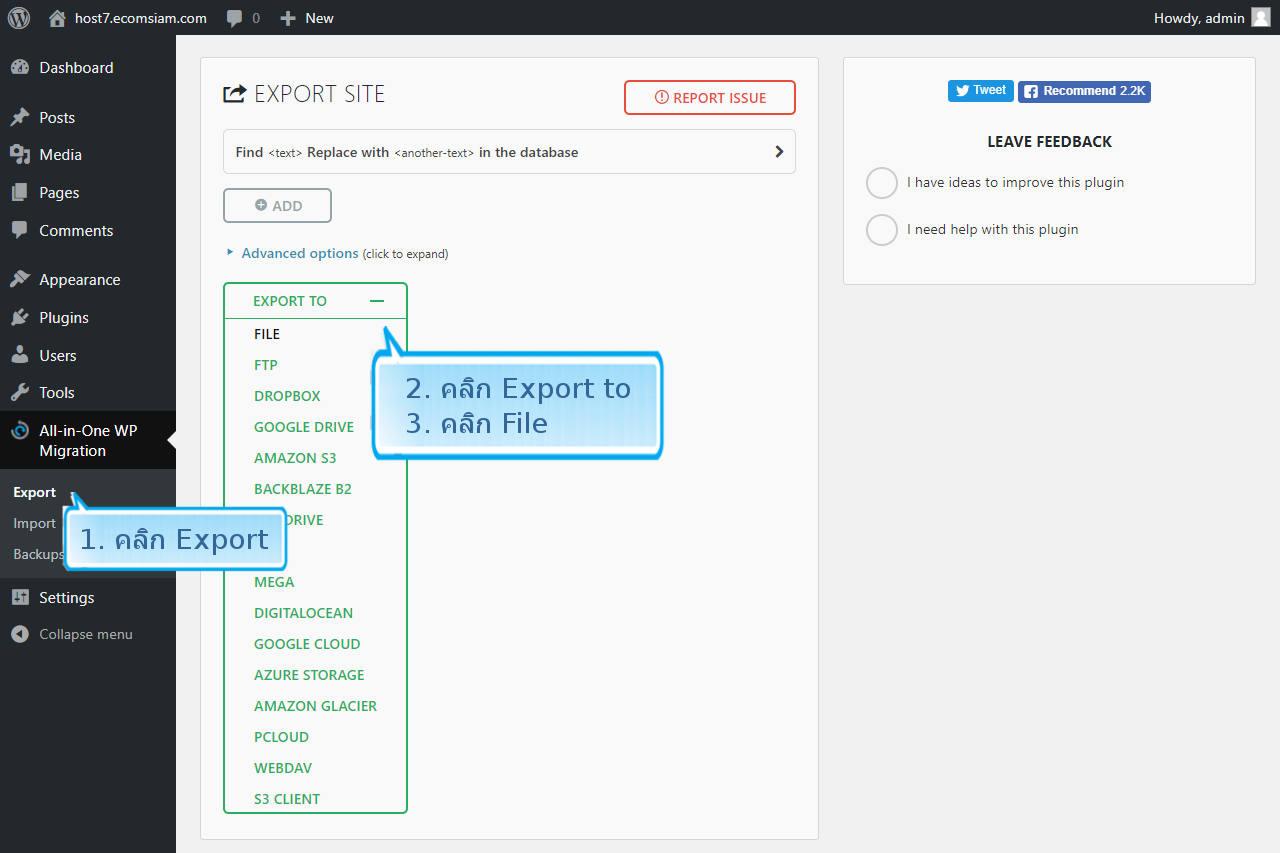
7. เมื่อข้อมูล Download เรียบร้อยแล้วจะปรากฎ Dialog box คลิก Download เพื่อทำการ Export ข้อมูลเว็บไซต์เดิมมาเก็บไว้
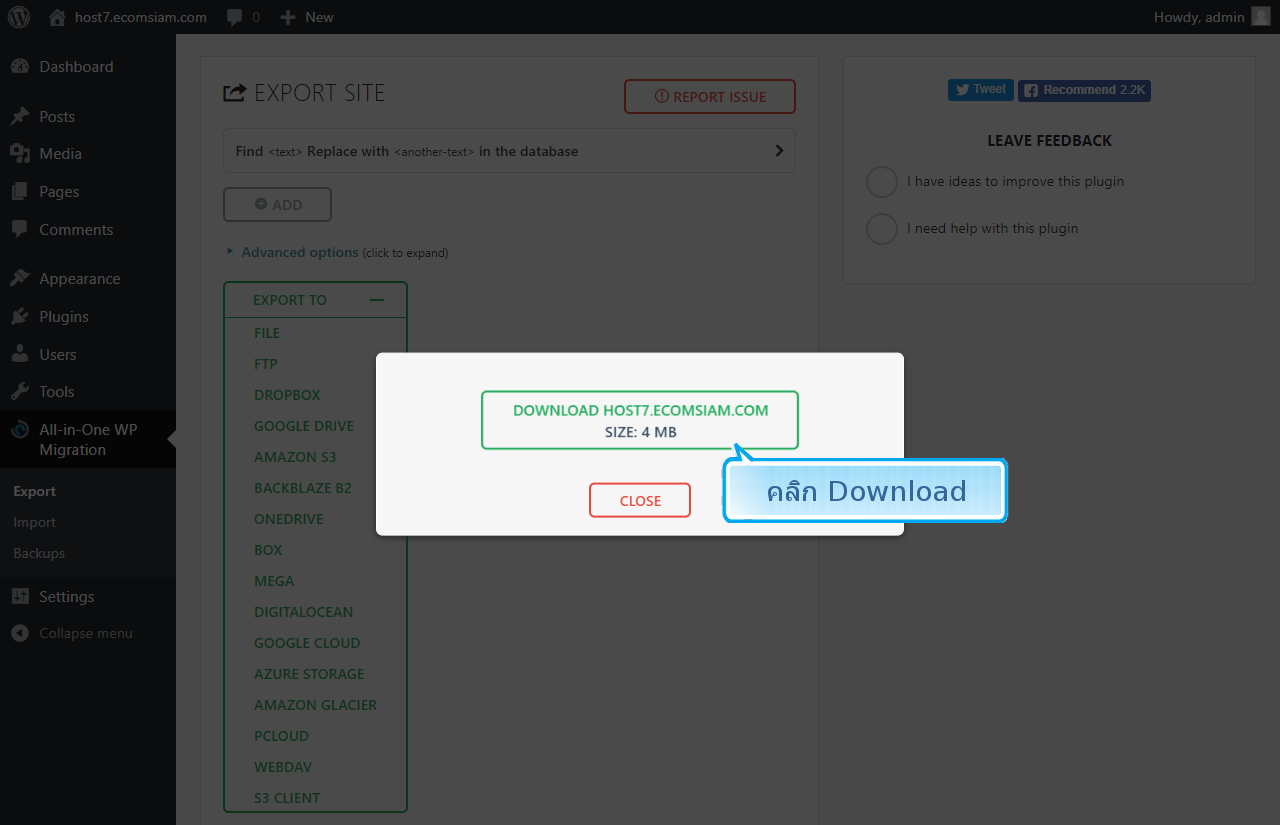
8. ท่านสามารถตรวจสอบข้อมูลที่ได้ดำเนินการ Export ที่เมนู Backups แล้วคลิก Download
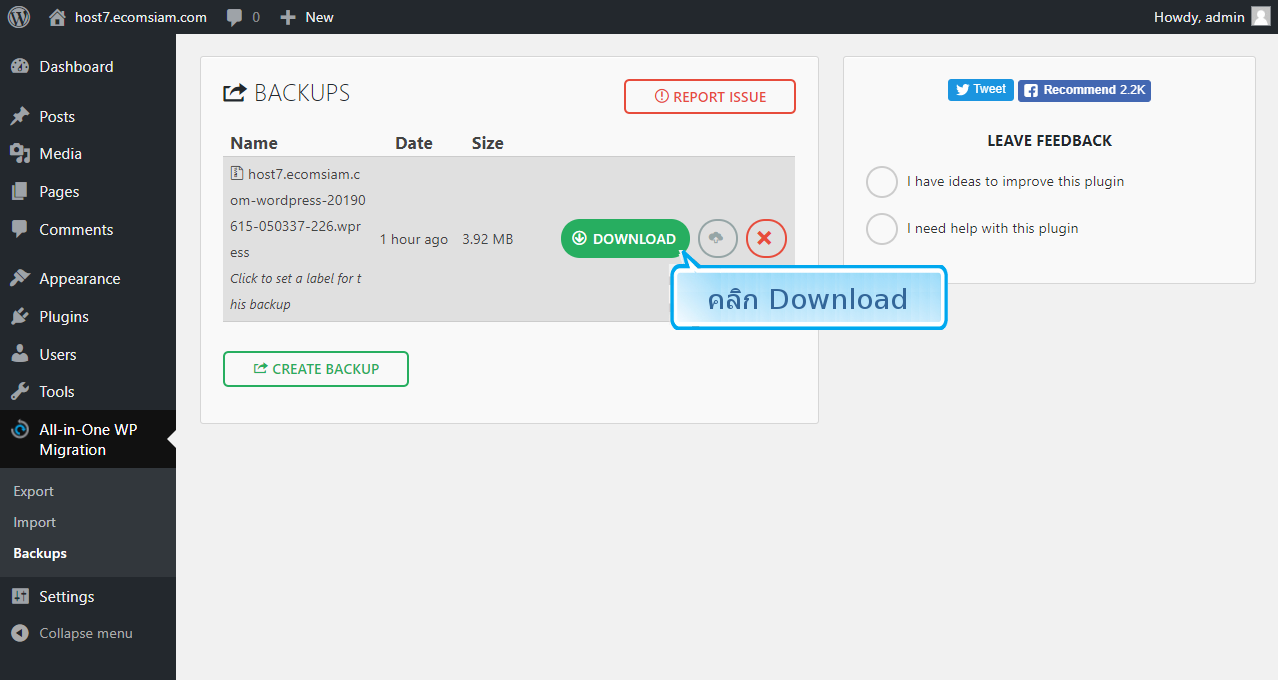
Import ข้อมูล WordPress เข้า Site ที่ติดตั้งใหม่
ก่อนดำเนินการ Import ข้อมูล WordPress เข้า site ที่ติดตั้งใหม่ ต้องติดตั้ง WordPress ใน Host ที่ใช้งานก่อน (ท่านสามารถอ่านรายละเอียดเพิ่มเติมที่ วิธีติดตั้ง-wordpress หรือ วิธีติดตั้ง-wordpress-ด้วย-cpanel)
1. Log in ระบบหลังบ้าน WordPress ในเว็บไซต์ใหม่ที่ต้องการนำเข้าข้อมูลโดยการกรอก "Username" และ "Password" ใหม่ของท่าน
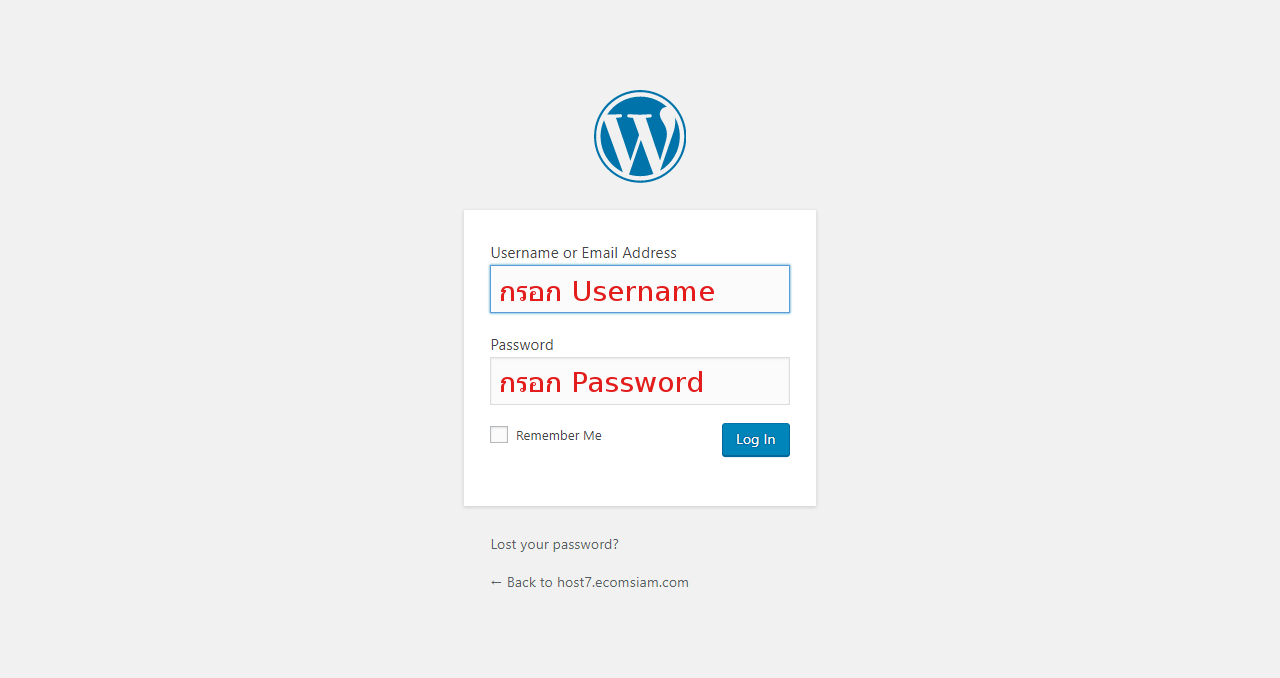
2. ไปที่หัวข้อ Plugins จากนั้นคลิก Add New เพื่อดำเนินการเพิ่ม Plugins "All-in-One WP Migration" โดย Plugins นี้จะนำเข้าเว็บไซต์ WordPress โดยจะรวมถึงฐานข้อมูล ไฟล์สือ ปลั๊กอินอื่นๆ และธีม
3. ค้นหา "All-in-One WP Migration" จากนั้นกด Install Now
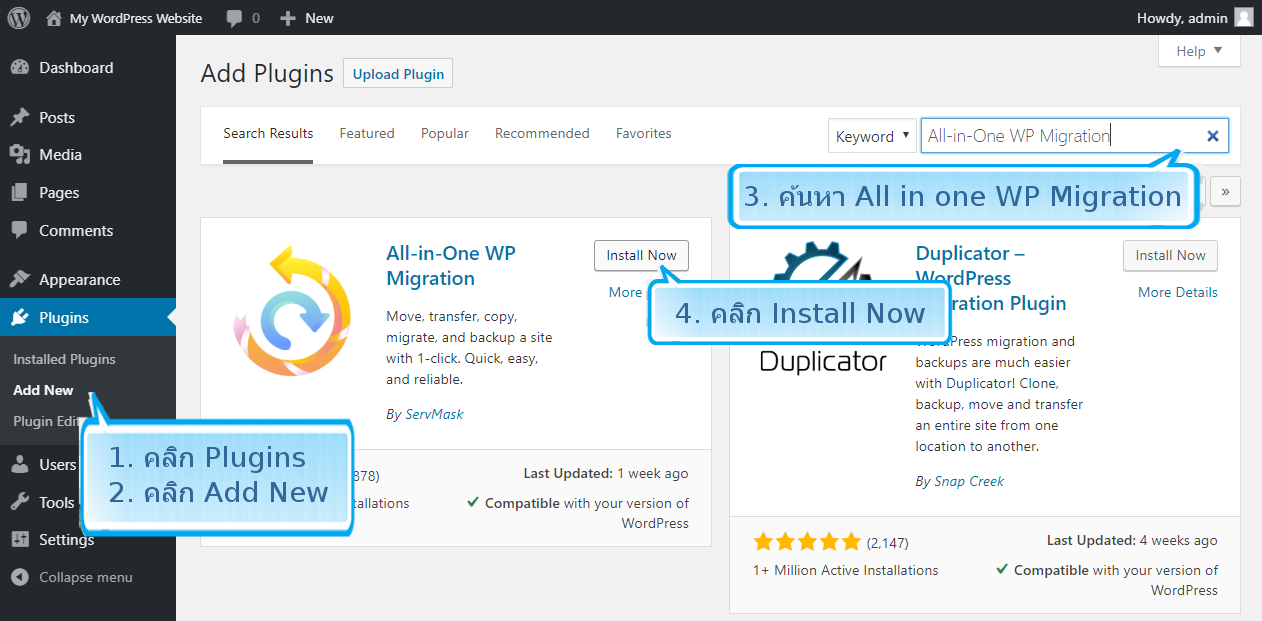
4. เมื่อติดตั้งเรียบร้อยแล้วให้กด Activate
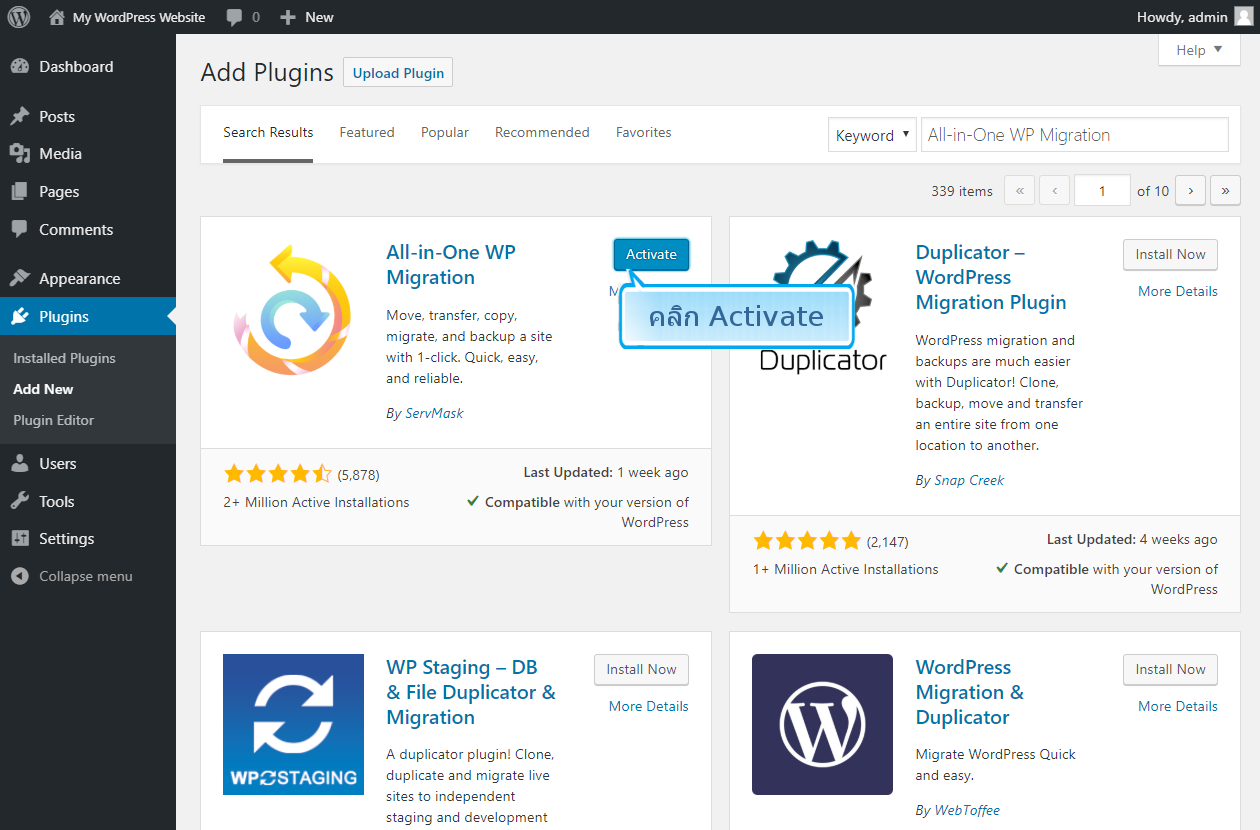
5. จะพบเมนู All-in-One WP Migration ทางด้านซ้ายของหน้าจอ จากนั้นกดเลือก Import
6. คลิก Import From เลือก File
7. จะปรากฎ Dialog box คลิกเลือก File .wpress ที่ Download ข้อมูลจากเว็บไซต์เดิม
8. คลิก เปิด

9. รอข้อมูลเว็บไซต์ Upload เรียบร้อย
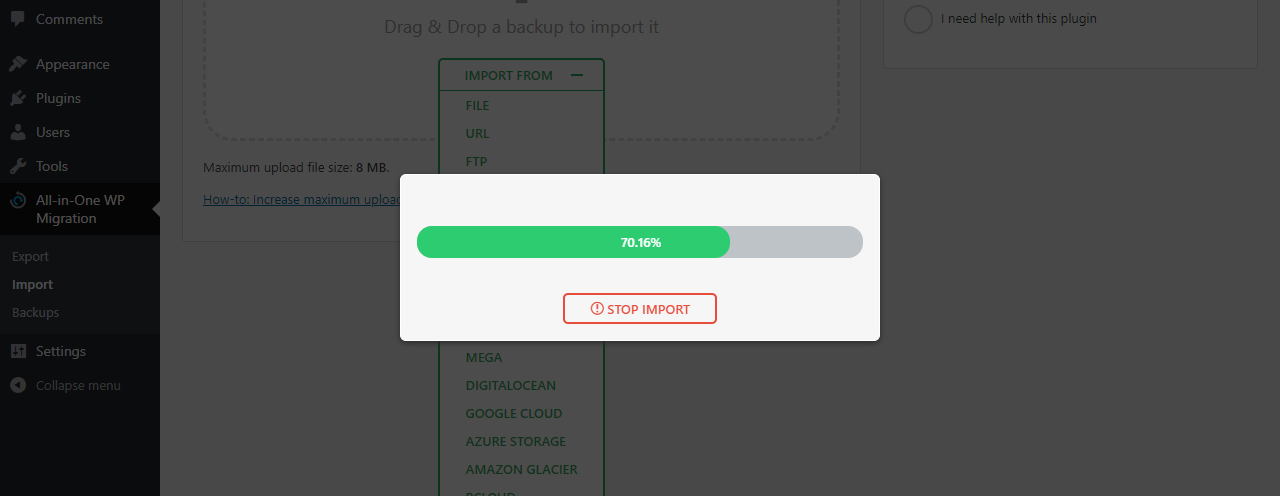
10. คลิก Proceed

11. คลิก Finish
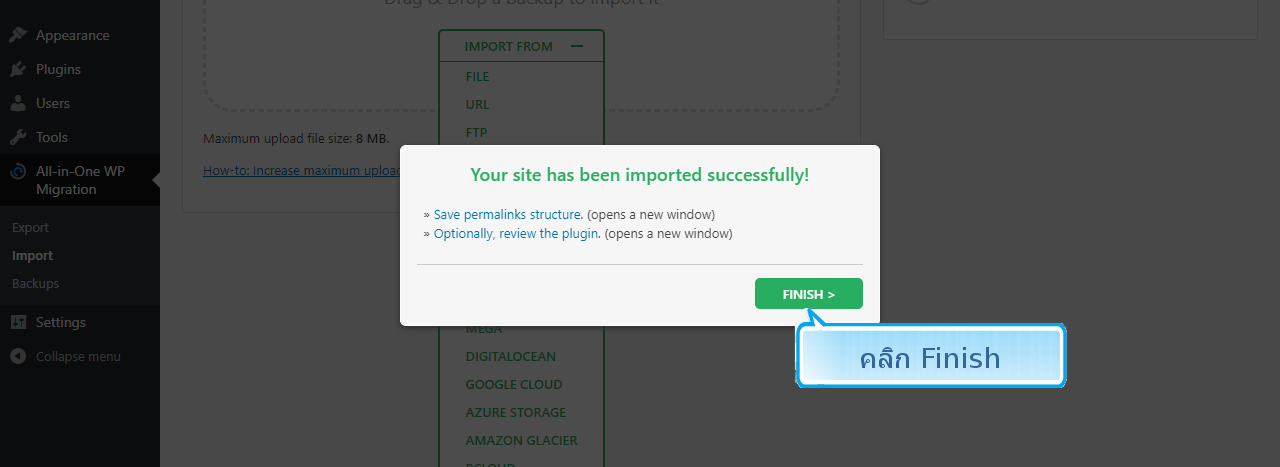
12. หลังจากคลิก Finish จะปรากฎหน้าจอตามภาพ ให้คลิก Settings ที่เมนูซ้าย
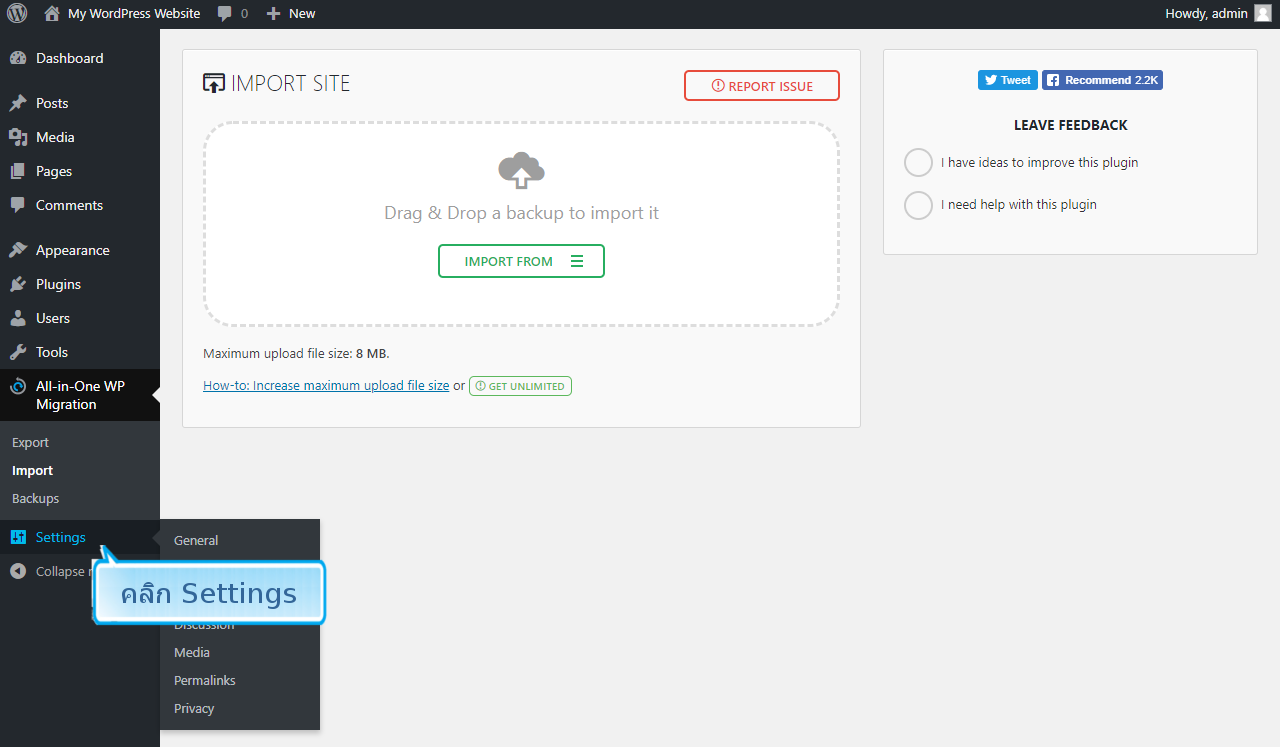
13. หลังจากคลิก Settings จะปรากฏหน้า Log in ระบบหลังบ้าน WordPress กรุณากรอก "Username" และ "Password" เดิมของท่านเพื่อเข้าไปยืนยัน Permalink
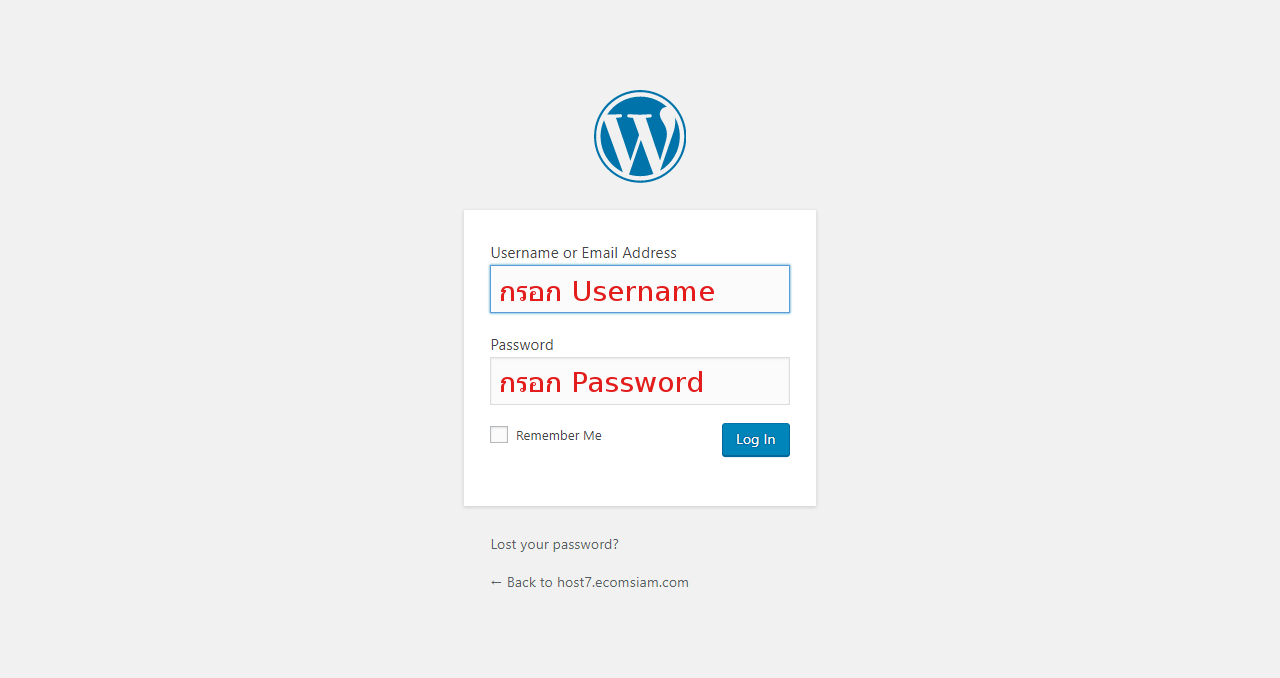
14. เมื่อ Log in สำเร็จจะปรากฏหน้า Settings ตามภาพให้คลิกเลือก Permalink ที่เมนูซ้าย

15. คลิก Save Changes
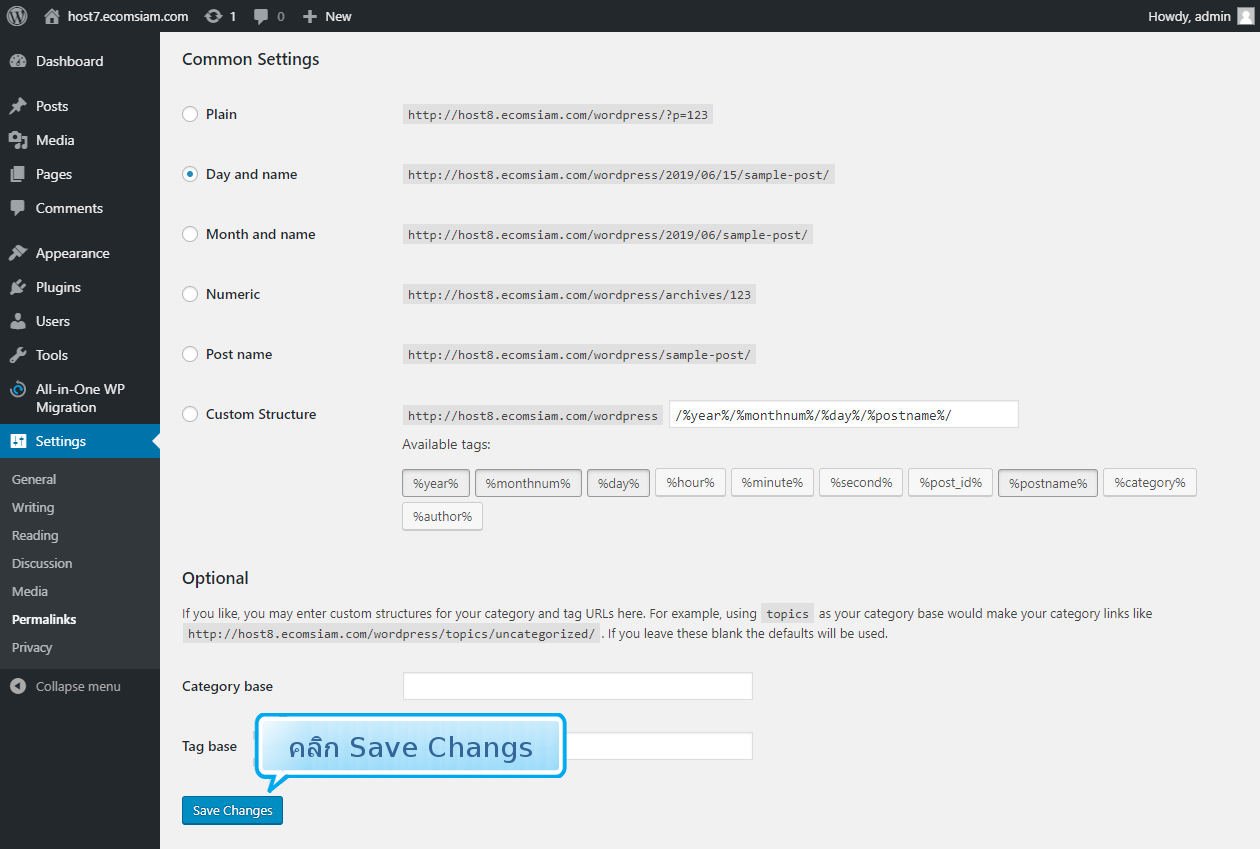
16. เมื่อคลิก Save Changes จะปรากฎข้อความ "Permalink structure updated." เป็นอันเสร็จขั้นตอนการ Import เว็บไซต์

1. Log in ระบบหลังบ้าน WordPress ในเว็บไซต์ใหม่ที่ต้องการนำเข้าข้อมูลโดยการกรอก "Username" และ "Password" ใหม่ของท่าน
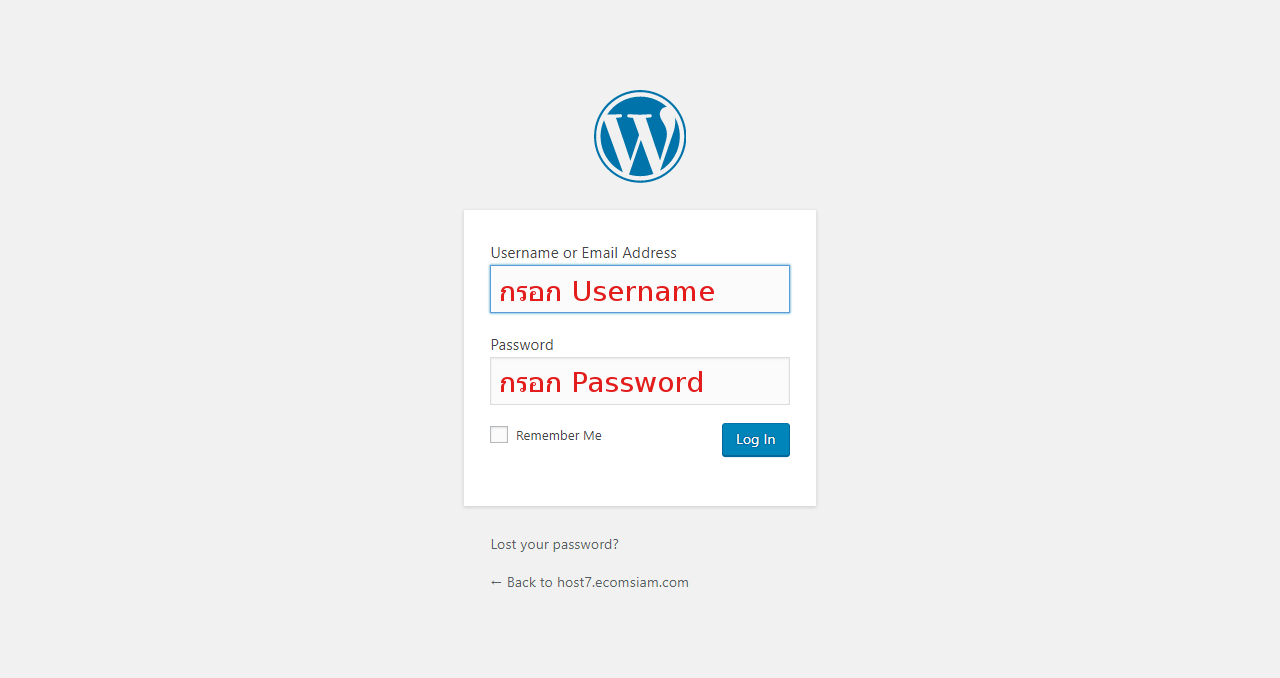
2. ไปที่หัวข้อ Plugins จากนั้นคลิก Add New เพื่อดำเนินการเพิ่ม Plugins "All-in-One WP Migration" โดย Plugins นี้จะนำเข้าเว็บไซต์ WordPress โดยจะรวมถึงฐานข้อมูล ไฟล์สือ ปลั๊กอินอื่นๆ และธีม
3. ค้นหา "All-in-One WP Migration" จากนั้นกด Install Now
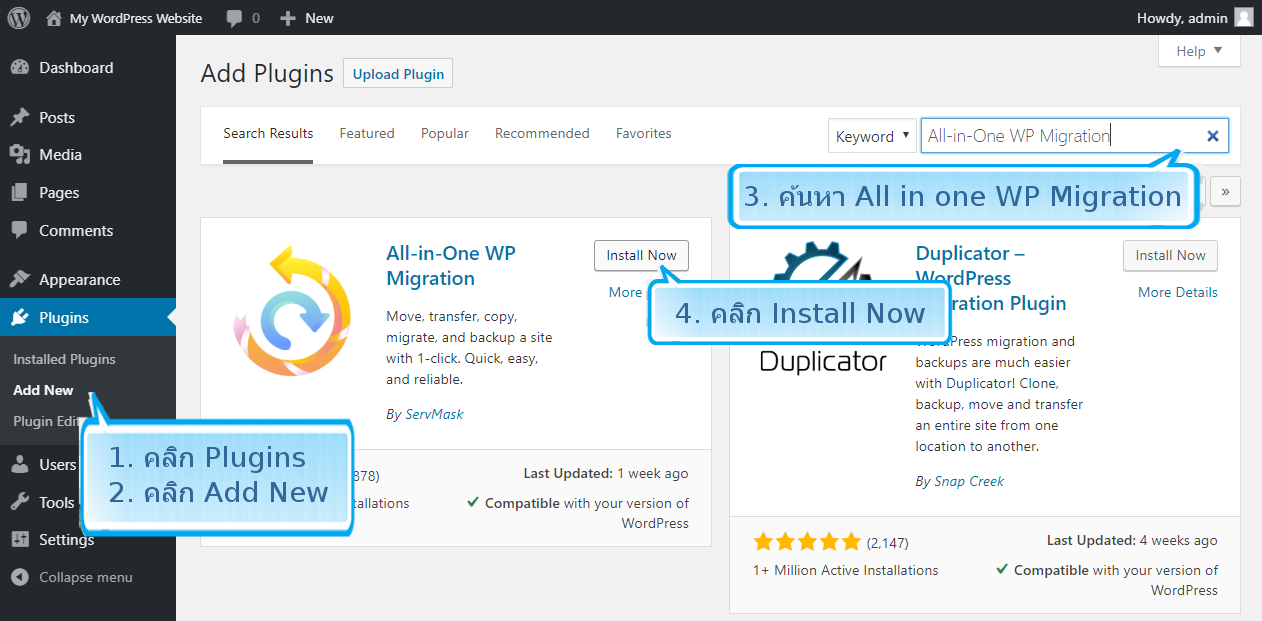
4. เมื่อติดตั้งเรียบร้อยแล้วให้กด Activate
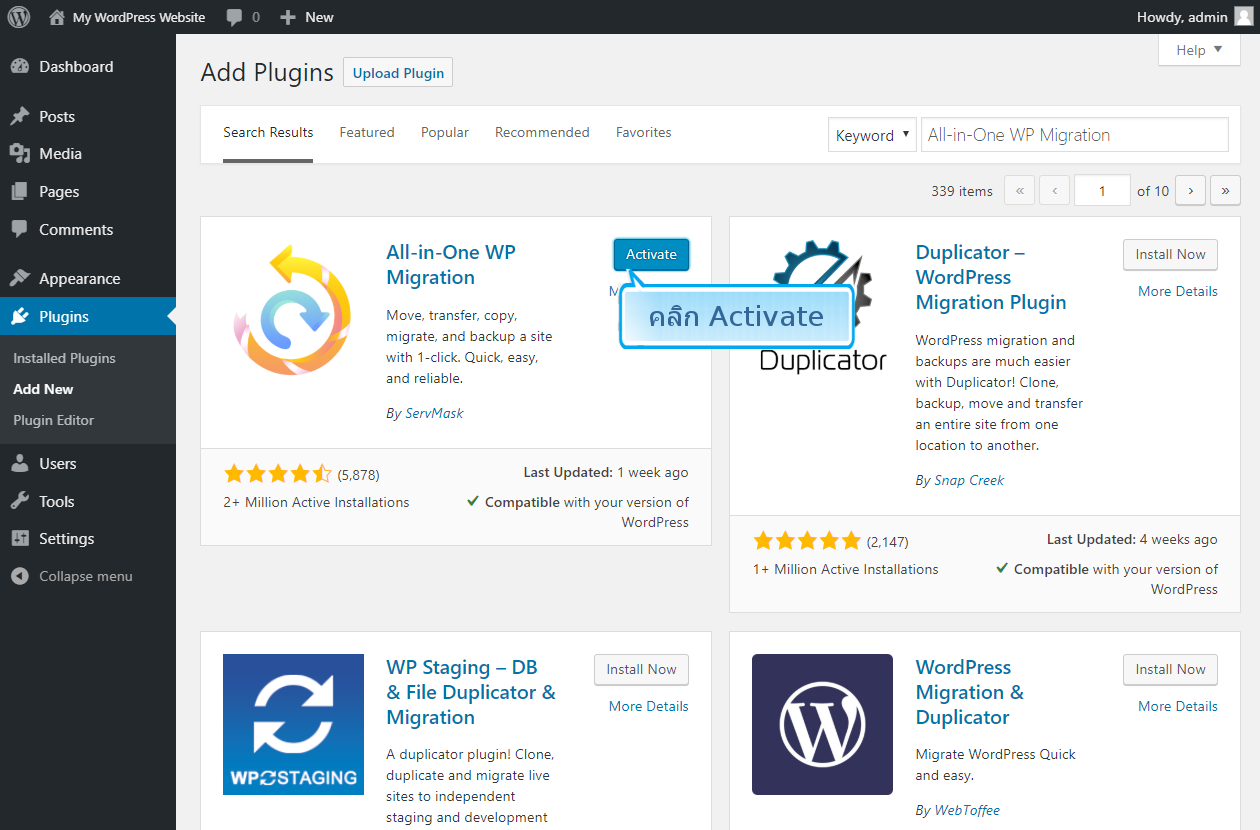
5. จะพบเมนู All-in-One WP Migration ทางด้านซ้ายของหน้าจอ จากนั้นกดเลือก Import
6. คลิก Import From เลือก File
7. จะปรากฎ Dialog box คลิกเลือก File .wpress ที่ Download ข้อมูลจากเว็บไซต์เดิม
8. คลิก เปิด

9. รอข้อมูลเว็บไซต์ Upload เรียบร้อย
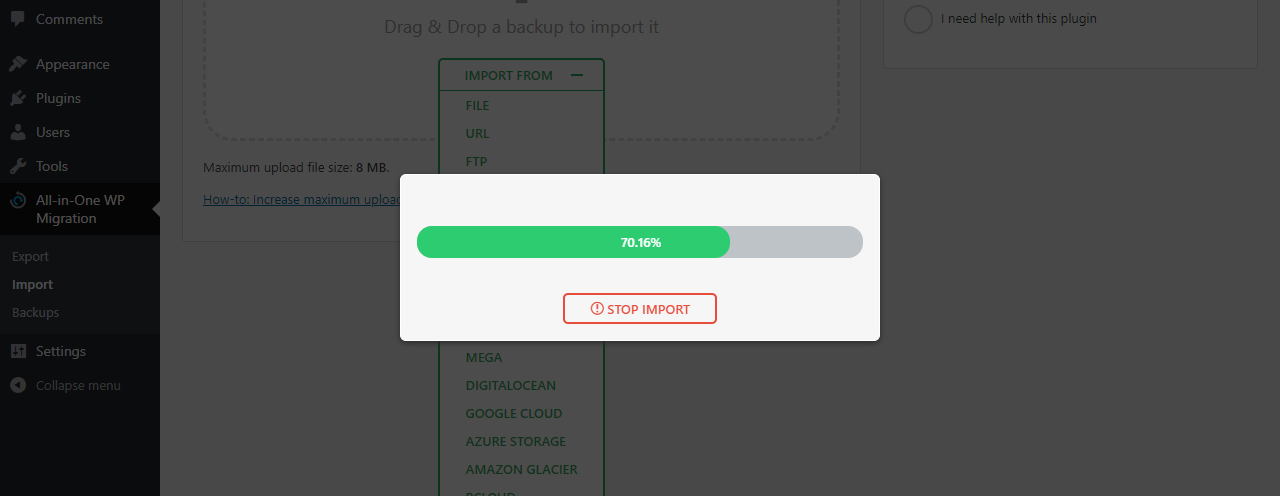
10. คลิก Proceed

11. คลิก Finish
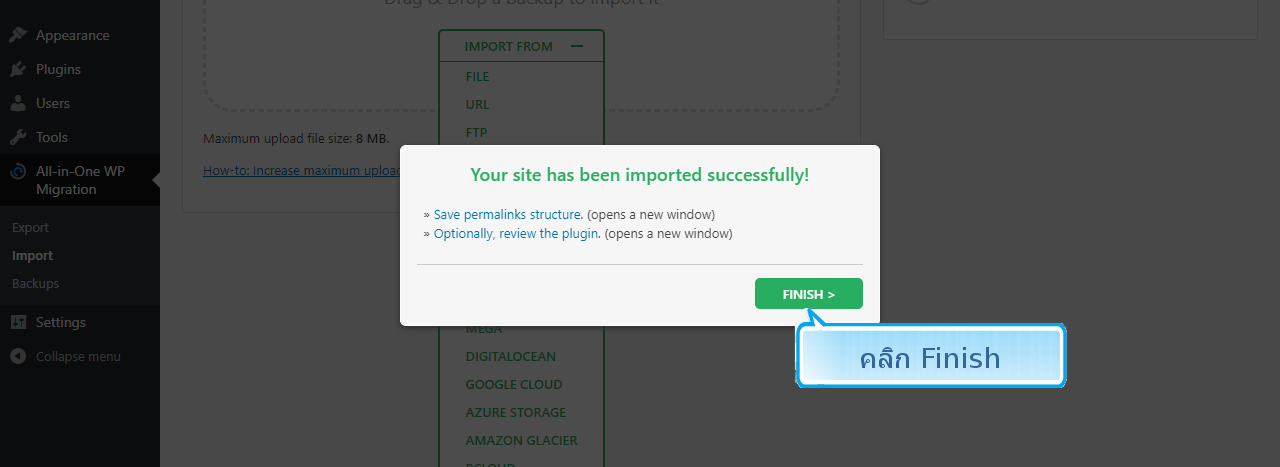
12. หลังจากคลิก Finish จะปรากฎหน้าจอตามภาพ ให้คลิก Settings ที่เมนูซ้าย
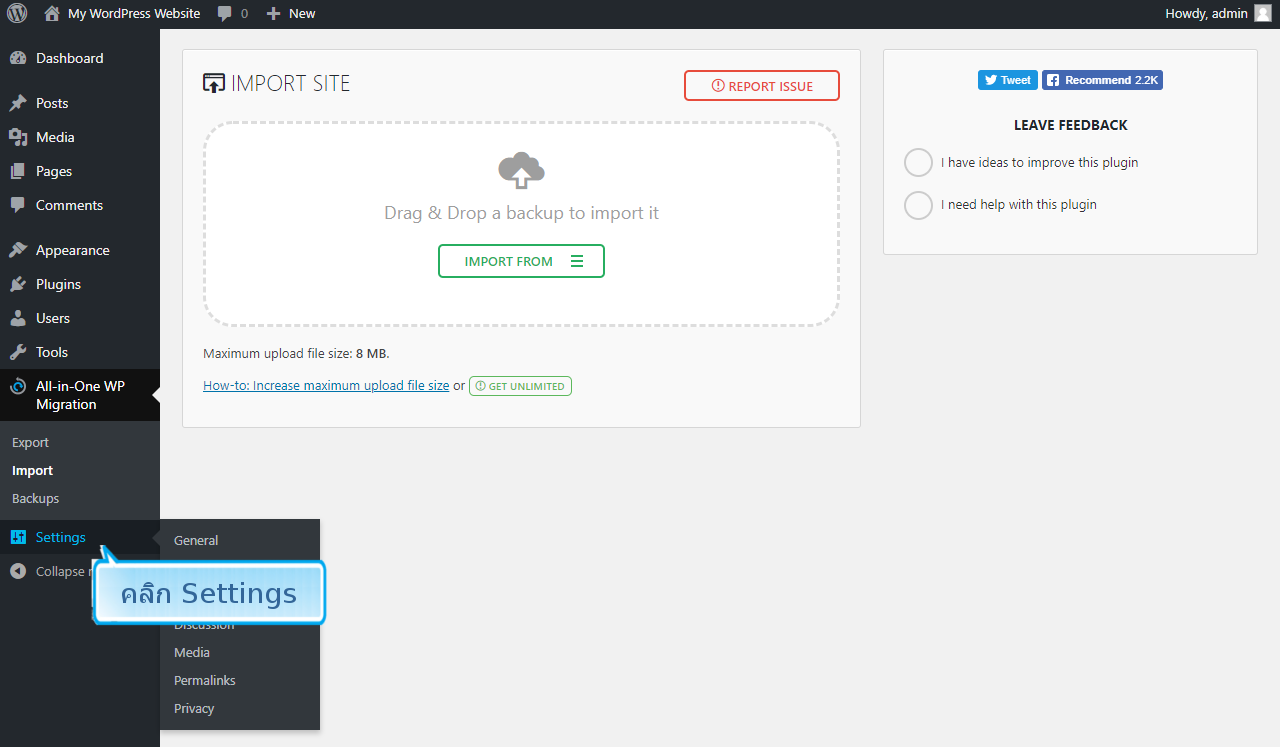
13. หลังจากคลิก Settings จะปรากฏหน้า Log in ระบบหลังบ้าน WordPress กรุณากรอก "Username" และ "Password" เดิมของท่านเพื่อเข้าไปยืนยัน Permalink
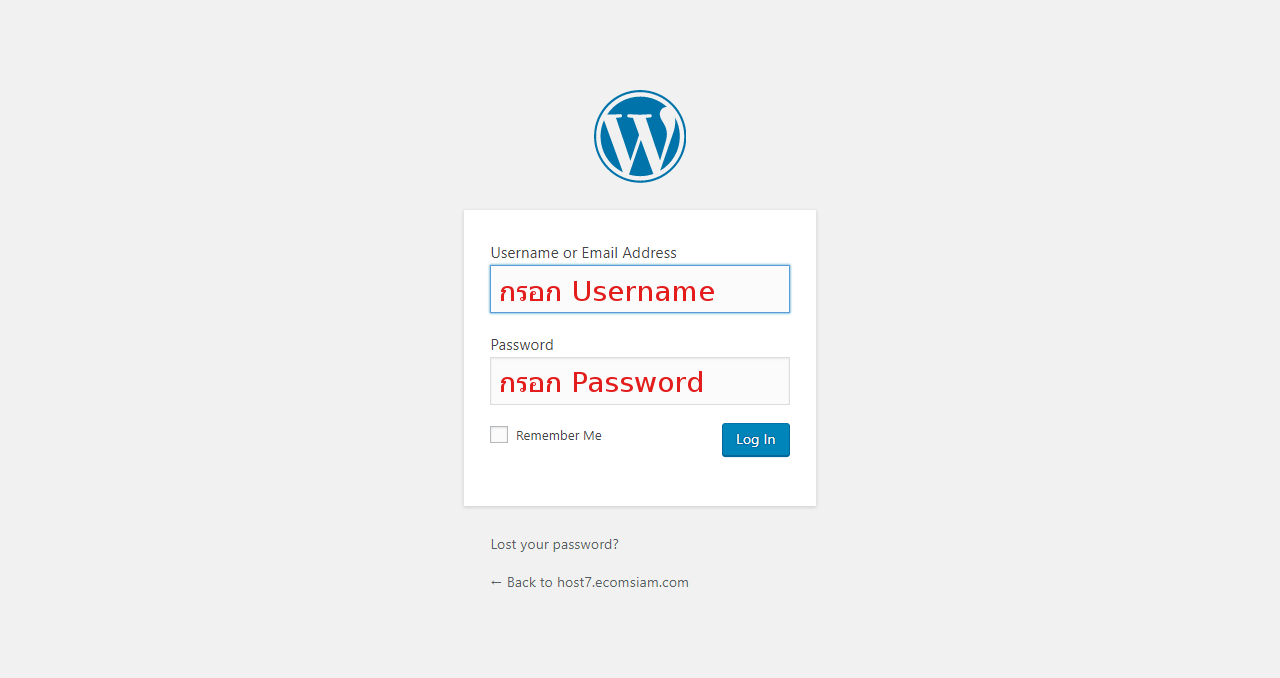
14. เมื่อ Log in สำเร็จจะปรากฏหน้า Settings ตามภาพให้คลิกเลือก Permalink ที่เมนูซ้าย

15. คลิก Save Changes
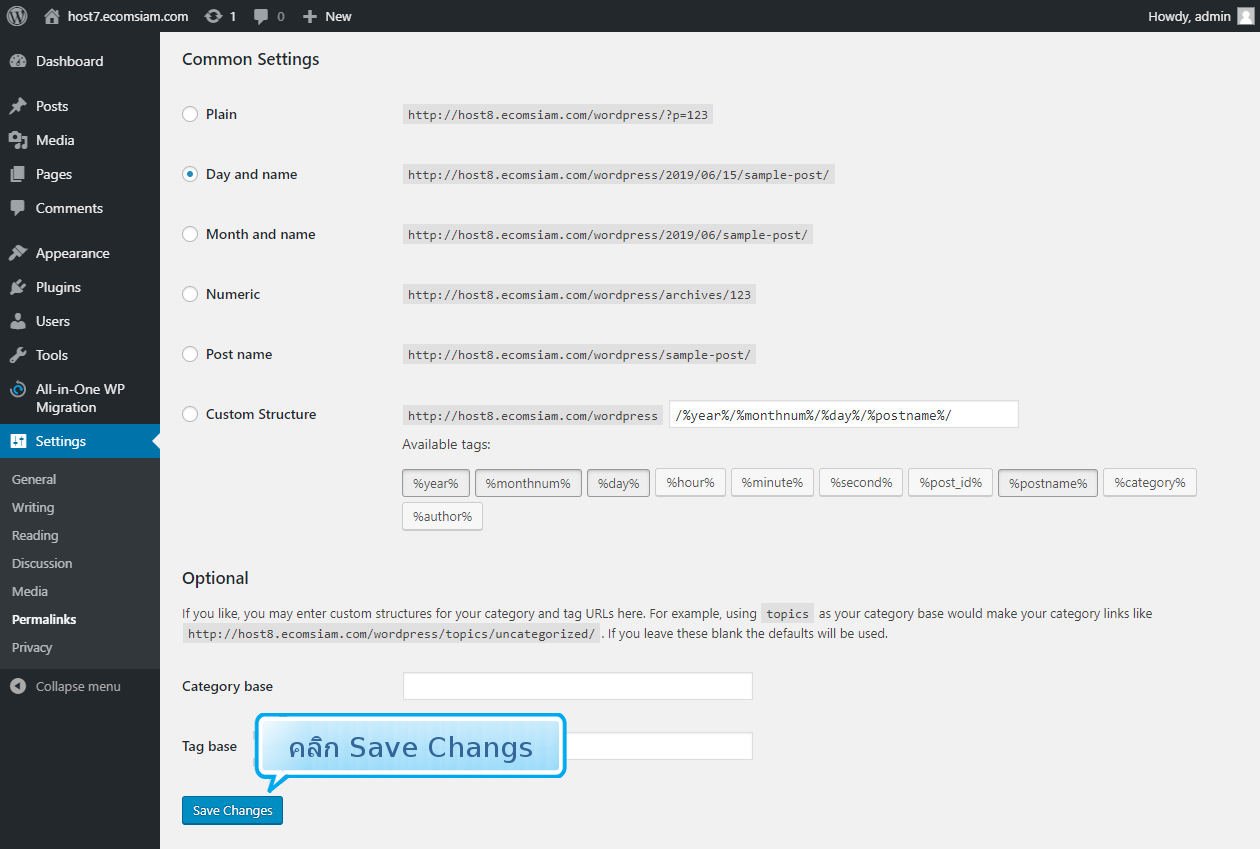
16. เมื่อคลิก Save Changes จะปรากฎข้อความ "Permalink structure updated." เป็นอันเสร็จขั้นตอนการ Import เว็บไซต์


 line ID :
line ID :